Wix オートメーション:オートメーションに「待機」を追加する
1分
この記事内
- 待機を追加する
- よくある質問
オートメーションのステップに「待機」を追加します。たとえば、トリガーに「カゴ落ちした時」を選択し、アクションに「メールを送信」を選択して、一定時間が経過した後にメールが送信されるよう設定することができます。
待機を追加する
- 新しいオートメーションを作成するか、既存のオートメーションを編集します。
- 「+」をクリックしてステップを追加します。
- 「待機」をクリックします。
- 「待機タイプを選択」下で、待機の種類を選択します:
- 期間を指定して待機:ドロップダウンで「分」、「時間」、「日」などを選択し、上下の矢印をクリックするかテキストボックスに直接数字を入力して、待期期間を設定します。
- 予定日まで待機:特定の日付と時刻を選択するか、「カスタマイズ」をクリックして数式フィールドを使用して式を作成します。
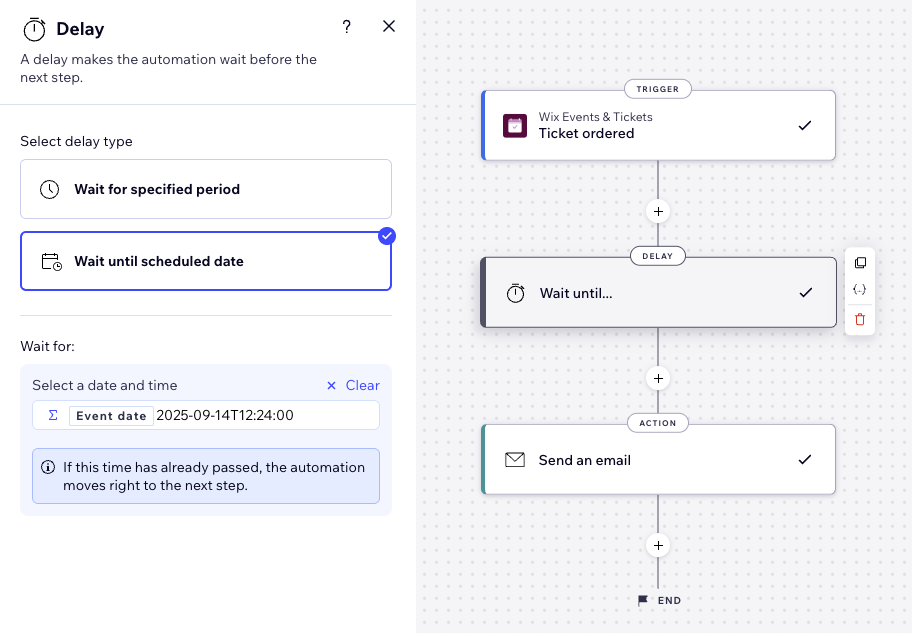
よくある質問
詳細については、以下の質問をクリックしてください。
追加した待機を変更することはできますか?
複数の待機を追加することはできますか?
待機はどこに追加する必要がありますか?

